Facebook Attribution (Přiřazení) představuje nový nástroj, díky kterému můžete měřit dopad vašich reklam napříč kanály a zařízeními. Díky informacím, které z něho získáte, budete mít lepší přehled o tom, které kanály vám generují nejvíce konverzí a do kterých kanálů a zařízení se vyplatí investovat. V následujících řádcích se dozvíte, jak Přiřazení nastavit a jaká data můžete vyčíst.
Co to je Facebook Attribution?
Přiřazení vám pomohou lépe pochopit, jaký dopad mají vaše reklamy napříč různými zařízeními a kanály, protože v něm Facebook dovoluje propojit data z více zdrojů. Díky tomu můžete své marketingové investice lépe alokovat a investovat tam, kde to pro váš business dává největší smysl. O základech atribuce, na kterých je Přiřazení založeno, se více dozvíte v tomto článku, který jsme pro vás již sepsali.
Jak mám nastavit Facebook Attribution?
Nastavení Přiřazení je velmi jednoduché a zabere vám pár minut. V současné době by měla být tato funkcionalita spuštěna pro většinu inzerentů. Pokud se vám v Business Manageru v hlavní nabídce po kliknutí na Attribution/Přiřazení zobrazí chyba, obraťte se na podporu. Případně si zkuste nejdříve vytvořit Oblast podnikání, viz níže v textu (pokud již máte Oblast podnikání pro projekt nebo firmu založenou, požádejte kolegy o přidání).
První krok představuje vytvoření takzvané Oblasti podnikání (Line of Business). Běžte do sekce Nastavení firmy (Business Settings) v Business Manageru a v levém menu vyberte pod položkou Účty možnost Oblast podnikání. Klikněte na modré tlačítko Přidat, pojmenujte si oblast podnikání a uložte ji. Po vytvoření přidejte položky, které s daným účtem souvisí. Jedná se o reklamní účet, mobilní aplikaci, pixel, vlastní konverze a offline události. Poté, co tyto položky přidáte, klikněte vpravo na tlačítko Zoobrazit v Přiřazení, abyste se dostali do nástroje.
Zbývá vám už poslední krok – aktivace oblasti podnikání. Stačí vybrat měnu, časovou zónu a kliknout na tlačítko Aktivovat oblast podnikání. Může trvat i několik hodin než se vám zobrazí veškerá data. Pokud máte na reklamním účtě mnoho aktivních kampaní, může se stát, že se budou data nahrávat i celý den.
Data jsou nahraná – co dál?
Po nahrání dat doporučujeme projít si veškeré možnosti, které facebookové Přiřazení nabízí, abyste se v tomto nástroji zorientovali.
Nastavení atribučního modelu, okna Přiřazení a konverzí
V pravém horním rohu naleznete tři aktivní okénka:
- atribuční modely a okna Přiřazení
- konverze
- výběr dat
Po kliknutí na atribuční modely se vám zobrazí následující okno:

V levé části si zvolte, jaký atribuční model chcete použít. Vybrat si můžete z následujících možností:
- rovnoměrná zásluha
- poslední kliknutí nebo návštěva
- poslední použitý kanál
- poziční 30 %
- poziční 40 %
- doba úpadku 1 den
- doba úpadku 7 dní
U každého atribučního modelu máte vždy vysvětleno, jak daný model přiřazuje jednotlivým touchpointům zásluhy za konverze.
Nezapomeňte si také zvolit okno Přiřazení, které může být až 90 dní po kliknutí a zobrazení. Zvolte si také konverzi, na kterou chcete daný atribuční model aplikovat, a zároveň si vyberte i období. Pozor! Období si můžete vybrat pouze ode dne, kdy jste přiřazení nastavili. Dřívější data nejsou k dispozici.
Napojení dalších platforem
Do Facebook Attribution doporučujeme napojit i další reklamní platformy, které používáte. Tímto krokem si dotáhnete další data do Přiřazení a můžete tak vidět vše na jednom místě. Napojit můžete například AdForm, BingAds, Google Ads, případně i další platformy (potřeba ruční konfigurace). Jak na to, se dozvíte ve facebookové nápovědě.
Těmito kroky jste si nastavili základní parametry pro Přiřazení. V první záložce Úspěšnost vidíte přehled pro placené, organické i přímé konverze a dále rozpad na jednotlivé zdroje a kanály.
V konverzních cestách vidíte reporty, které vám ukazují nejlepší konverzní cesty (můžete různě filtrovat podle kanálů). V další záložce se můžete podívat na cesty napříč zařízeními, které vám říkají, jaké procento lidí provedlo konverzi na jednom zařízení poté, co viděli nebo klikli na vaši reklamu na jiném zařízení.
V Přiřazeních si můžete také vytvořit a stáhnout vlastní reporty.
Co mám z dat vyčíst?
Z přehledu v záložce Úspěšnost hned na první pohled vidíte, které zdroje vám přináší nejvíce konverzí (s ohledem na vybraný atribuční model a okno Přiřazení).
Na následujícím obrázku vidíte hned na první pohled, že placené reklamy na Google přinesly za dané časové období nejvíce konverzí (s ohledem na vybraný atribuční model a okno Přiřazení). Rozpadnout si pak můžete jenom placené kanály a uvidíte rozdíl například mezi Googlem a Facebookem.
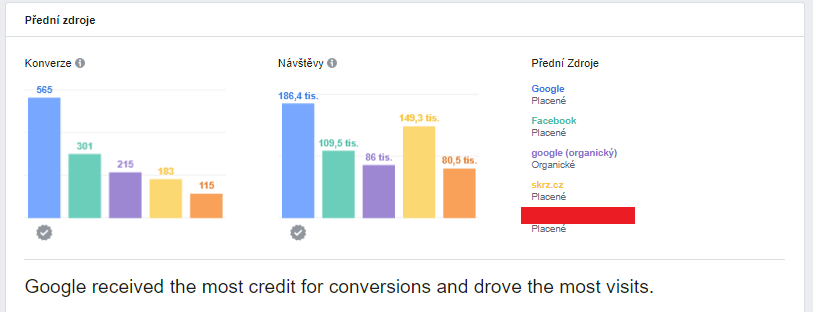
Pozn. U obrázku jsme zabarvili kanál, protože obsahoval jméno klienta.
Velice zajímavé jsou také konverzní cesty a cesty napříč zařízeními. V následujícím obrázku vidíte, že k 48 % konverzí na počítači došlo poté, co lidé zhlédli nebo klikli na jednu z vašich reklam na mobilu. Díky této informaci můžete lépe alokovat finanční zdroje do reklam, jejich umístění a také přemýšlet o nákupní cestě vašich zákazníků a zahrnout zjištěné informaci do vaší strategie.
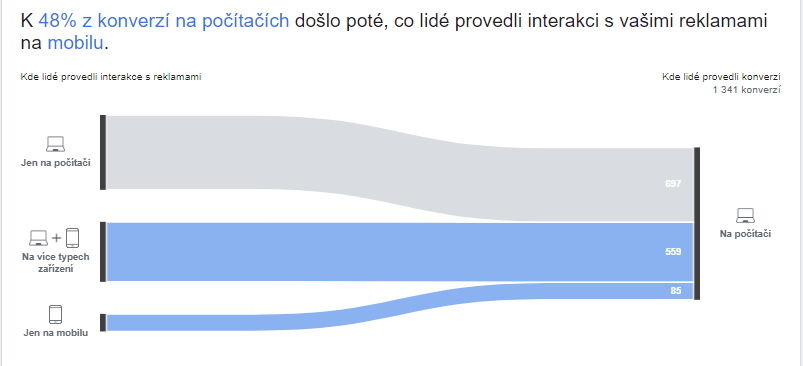
Facebook ještě neumožnil všem reklamním účtům využívat data driven data pro atribuce. V momentě, kdy bude tato funkcionalita umožněna, uvidíte u vašich reportů políčko, které po zaškrtnutí zobrazí data driven data.
Vyzkoušeli jste na vašem účtě atribuce? Budeme rádi, pokud se s námi podělíte o vaše zkušenosti.












